Mitu pilti Photoshopis

- 4085
- 626
- Fred Carroll
Omades Photoshopis vähe kogemusi, ei kavatse enamik kasutajaid isegi saavutatud üle elada, jätkates oma oskuste parandamist. Soovides luua postkaardi või ainulaadse piduliku foto, võivad algajad graafilised disainerid silmitsi seista teise probleemiga, mis seisneb Photoshopis piltide ühendamise arusaamatuses.

Muidugi, selle uue ülesande ees seistes võib algajatel olla ekslik arvamus, mida mõista, ja veelgi enam, et õppida, kuidas omandada Photos -i fotode ühendamise oskust praktikas. Tegelikult pole kõik nii hirmutav - Kahe või enama foto ühendamise protsess on lihtne. Olles seda küsimust õppinud, naeratavad hilisemad algajad, meenutades, kui palju nad eksisid, kartes nende ebaõnnestumisi.
Lihtsad viisid fotode ühendamiseks
On mitmeid võimalusi, mis võimaldavad Adobe Photoshopil ühendada, liimida, üksteisele kanda teatud fotode jada. Piisab disainerile, kes alles alustab Photoshopi võimaluste valdamist, piisab sellest, et tutvuda kogenud kasutajate juhistega.
Piltide ühendamine
Mitmete Photoshopis olevate piltide kombinatsiooni võib pidada lihtsaks toiminguks, mis ei vaja üldse erilisi oskusi.
Praktiliste kogemuste saamiseks ja Adobe Photoshopi avamiseks, laadige alla pilt, mis toimib peamise taustana, ja avage seejärel mitu fotot, mis on ühiku suhtes.
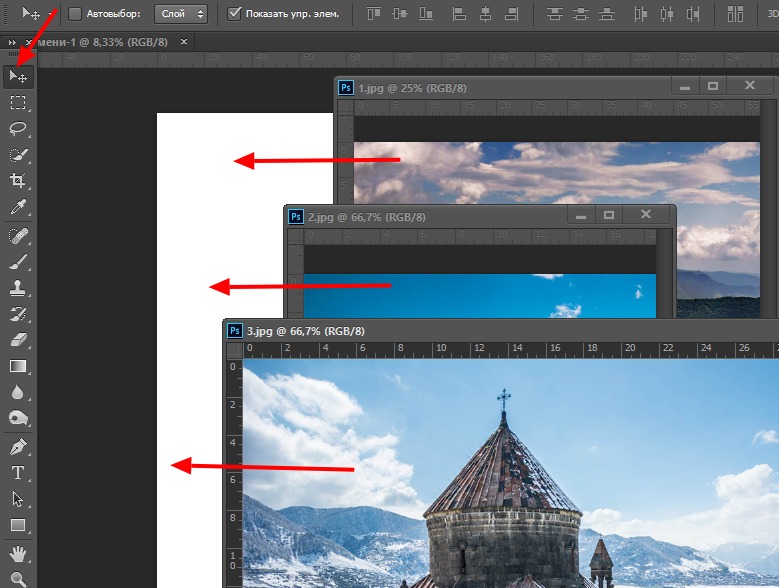
Olles hiirega esimese foto jäädvustanud, tuleks see tõmmata peamise taustaga pildile. Kui aktiveerite pildi nüüd põhilise taustaga, klõpsates sellel hiirega, siis paneelil, kus kuvatakse kõik kihid, leiab kasutaja mitte ühe, vaid kahte kihti. Ülejäänud fotod peaksid olema täpselt samad, tõmmates need kordamööda põhiplaadile ja asetades need siis jadasse, mis oli kavandatud.
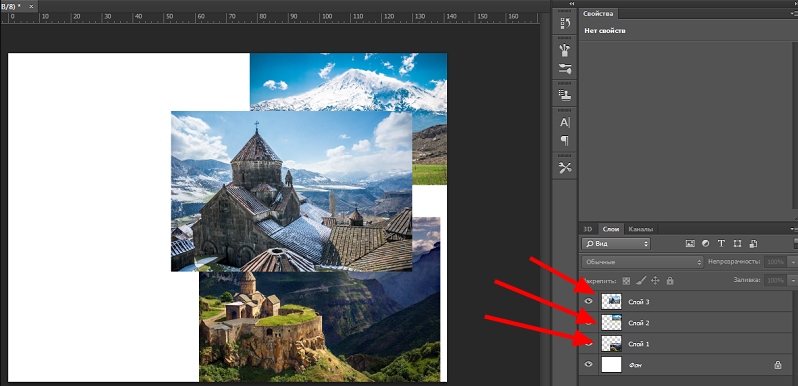
Muidugi, sel juhul blokeerivad mõned fotod üksteist osaliselt. Kui mõni pilt on ülejäänud suhtes liiga suur, saate nende suurust muuta.
Selleks peate valima režiimi "Vaba teisendus". Pärast seda ilmub pildi ümber aktiivne raam, jäädvustades markerit, saate pilti suurendada, seda vähendada ja üles pöörata, muutes selle kaldenurka.
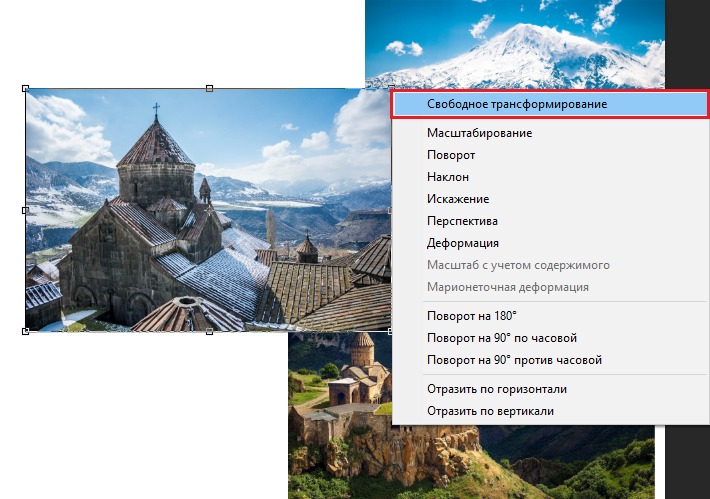
Muidugi on see lihtsaim viis piltide ühendamiseks, nii et igaüks neist üldisel taustal tajutakse endiselt eraldi tervikuna. Ja tegelikkuses on olukordi, kui on oluline teada, kuidas Photoshopis kahte fotot ühendada, et need näeksid välja nagu üks tervik.
Kõrge kvaliteediga kollaaži koostamine
Kõrge kvaliteediga kollaaži valmistamine on pisut keerulisem, mis on mitme foto koosseis, mis on ühendatud Photoshopis nii realistlik, et isegi fotol kujutatud inimesed võivad nende reaalsusesse uskuda. Muidugi, treenimiseks on vaja täiendavaid teadmisi omandada.
Sisestage pildi pilt
Adobe Photoshop - graafiline redaktor, mis võimaldab teil pilte lõigata, muuta ja sisestada. Algaja disainer saab avada foto, milles asub lemmikobjekt või subjekt, mille järel lõigake Adobe Photoshop tööriistad. Saate selle lihtsalt ringi ringi liikuda ja kopeerida ning seejärel pärast järgmisele pildile üleminekut, toimides peamise taustana.
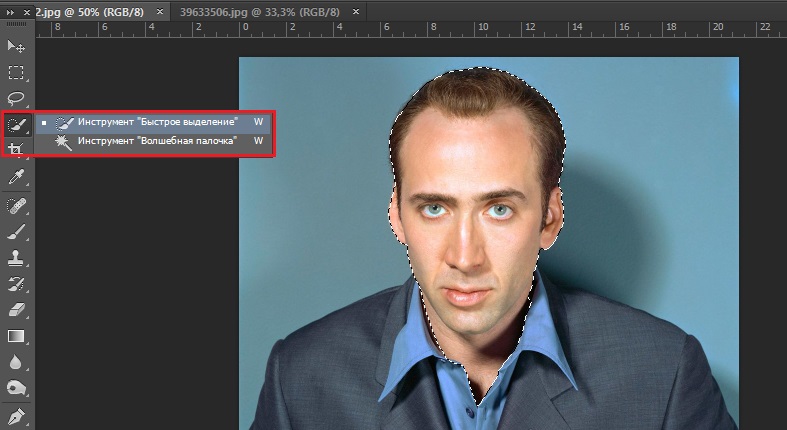
Järgmisena peaksite visuaalselt hindama kahe foto seost. Kui sisestatud fragmendi mõõtmed pole päris sobivad, siis neid kohandatakse.

Kahjuks on kopeerimise ja seejärel sisestamise objekti esiletõstmise protsess üsna keeruline ja ajaline tarbimine. Seetõttu proovivad paljud kasutajad tahtlikult probleemist eemale pääseda, hõlbustades ülesande täitmist muul viisil.
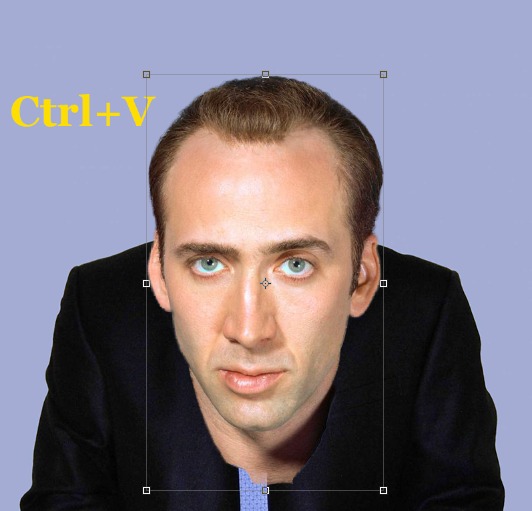
Eelkõige on Internetis palju lõikekollektsioone, mis on läbipaistval taustal olevad pildid. Selliseid fotosid on lihtsam ühendada, kuna nende pügamise vajadus on välistatud - piisab lihtsalt ühe foto pealekandmisest.
Samuti saate hõlpsalt leida Internetist ja alla laadida isolaate, mis on pildid valgel ja mustal taustal. Neid on ka põhiloki jaoks lihtne rakendada. Saate eemaldada valge või musta tausta, kasutades tööriista nagu "võlukepp". See on võimeline eristama homogeenset tausta ja siis on seda lihtne eemaldada, klõpsates nuppu "Kustuta".

Kaks fotot sujuv liimimine
Kui peate liimima kaks fotot, millega kaasnevad sarnased, kuid siiski erinevad taustad, peaksite kasutama muid kogenud disainerite näpunäiteid.

Kaks fotot avatakse Photoshopis korraga. Üks on hiire jäädvustatud ja tõmbab teise dokumendi, milles pärast seda moodustatakse kaks tausta korraga. Ülemine kiht tuleb teha pooleldi läbipaistvalt. Selleks peaks kasutaja leidma paneelil „Kihid” parameetri „avatus”, lülitage sellele üle ja kasutama liugurit parameetri vähendamiseks 50–60%.
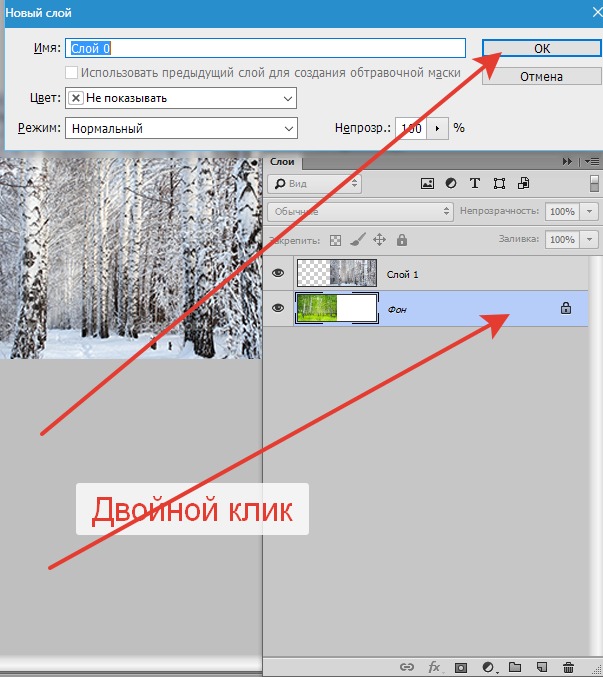
Pärast seda on esimene all asuv teine pilt hõlpsasti nähtav. Kasutaja peab esimese või teise foto liigutama nii, et nad asusid üksteisega võimalikult suurepäraselt.
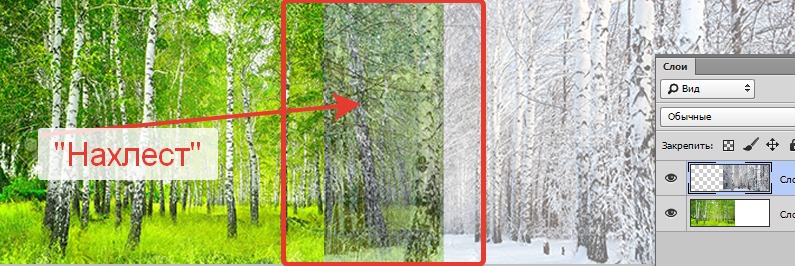
Lisaks peate kasutama mõnda tööriista, mis hõlmavad kustutuskummi ja pintslit. E Lastik kustutab osa ülemise kihist vastavalt kasutaja enda kujundusvisioonile. Pintsli tööriist võimaldab teil kustutuskummiga kaasas olla jäikuse, tiheduse, läbipaistvuse, suuruse ja kujuga parameetritega.
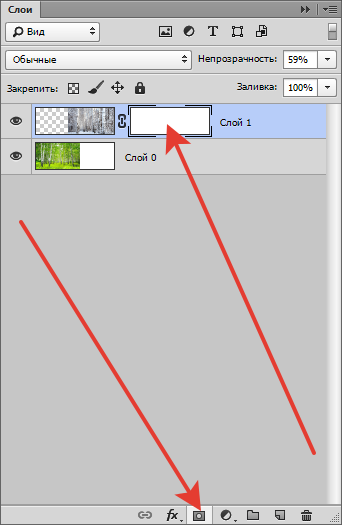
Seadke helisignaalides kindlasti jäikuseparameeter nulliga ja 20-30% on välja lülitatud. Pärast seda, kui esimese foto kõik vajalikud kohad kustutatakse kustutuskummiga.

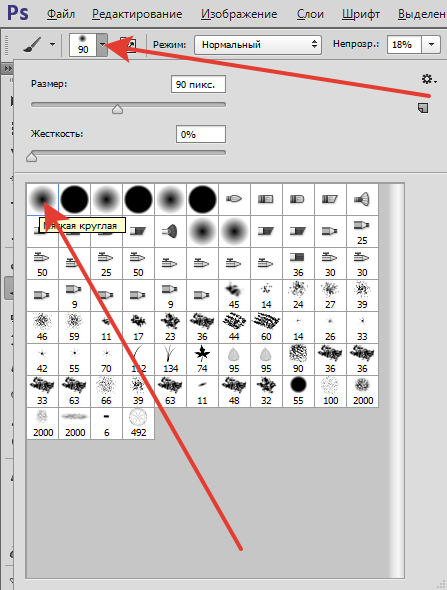

Võite ka maski rakendada, siis mõlemad fotod jäävad puutumatuks, kuid samal ajal peidetakse osa neist ühe pildist.
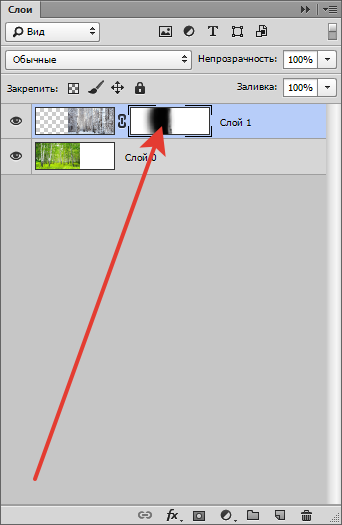
Paneelil valitakse kaks põhivärvi (mustvalge), seejärel võtke tööriist “gradient”, mille seadetes seavad ülemineku mustast valgest valgest. Nüüd loodud maski abil, kasutades gradienti, loob kasutaja gradiendi ülemineku omal äranägemisel. Realismi suurendamiseks võtavad nad pehme pintsli ja joonistavad sellega valged ja mustad alad, pidades meeles, et musta värviga värvitud alad on hiljem läbipaistmatud ja valged - vastupidi. Jääb ainult pilt asetada põhi tausta peale ja seejärel lisada mask. Seega on kaks fotot võimalikult realistlik liimida.

Töö Photoshopis on võimeline pakkuma moraalset ja esteetilist naudingut. Lõppude lõpuks saate tänu talle luua maagilisi fotosid, mis saavad inimestelt tänuväärseid vastuseid. Ja täiesti lihtsad oskused aitavad selles, mida on lihtne arendada isegi algaja.
- « TVS Rhilipsi seadistamise meetodid
- Digitaalse ringhäälingu televisiooni ühendus ja konfigureerimine nutitelevisioonist A -st Z -ni »

